Note: This is a Portuguese translation of a post that was previously posted in English.
Por Juan Laguna em 11 de Fevereiro de 2015
Como você já sabe, o ArcGIS Pro está disponível para download*. O que isso significa para você como usuário da extensão Spatial Analyst? Neste post abordaremos alguns aspectos específicos que precisa conhecer para aproveitar ao máximo os recursos.
A experiência de usuário no ArcGIS Pro
No ArcGIS Pro, grande parte do esforço foi colocado na nova interface para visualizar, editar dados e executar análises. O post ArcGIS Pro – A Reinvenção do GIS Desktop que apresenta alguns dos recursos do sistema e o Overview do ArcGIS Pro* no Help online, são bons pontos de partida para aprender mais sobre o assunto.
Geoprocessamento no ArcGIS Pro
Alguns dos detalhes mais importantes sobre o uso dos recursos de Geoprocessamento foram divulgados em um post recente: Análise e Geoprocessamento no ArcGIS Pro. Essa é uma leitura recomendada que lhe ajudará a acelerar o seu trabalho.
Análise com Spatial Analyst
A partir da perspectiva da análise, o que você pode fazer com a extensão Spatial Analyst* no ArcGIS Pro é praticamente o mesmo que pode fazer nos demais aplicativos do ArcGIS for Desktop. Isso significa que neste novo ambiente de trabalho pode utilizar os processos de geoprocessamento aos quais está acostumado, assim como desenvolver novos processos.
Quase todas as ferramentas estão disponíveis e trabalham da mesma forma. Os seus modelos, scripts e ferramentas trabalharão da mesma forma (com algumas exceções relacionadas a funcionalidades que mudaram, como o ArcPy Mapping*). Veja ModelBuilder: migração para o ArcGIS Pro* para mais detalhes sobre a compatibilidade dos modelos entre outros aplicativos do ArcGIS for Desktop e o ArcGIS Pro.
O que mudou?
A maior mudança na experiência do Spatial Analyst é resultado do design do ArcGIS Pro, que eliminou as barras de ferramentas flutuantes. Isso significa que não existe um equivalente para as barras de ferramentas “Spatial Analyst” e “Classificação de Imagens” neste lançamento do ArcGIS Pro. Tenha certeza que estamos trabalhando em elementos que substituam essas barras de ferramentas em versões futuras. Na sequência serão apresentadas outras alterações importantes realizadas em ferramentas específicas.
Barras de ferramentas
Como mencionado anteriormente, as barras de ferramentas não estão disponíveis no ArcGIS Pro. Como alternativa à ferramenta “Criar Curva de Nível” na barra de ferramentas Spatial Analyst, você pode utilizar a ferramenta de geoprocessamento “Curva de Nível”.
Apesar de ainda não existir uma alternativa para as funcionalidades interativas da barra de ferramentas “Classificação de Imagens” do ArcGIS for Desktop, as seguintes ferramentas de geoprocessamento continuam disponíveis: “Classificação de Probabilidade Máxima”, “Classificação Iso de Agrupamento Não-Supervisionada”, “Probabilidade de Classe” e “Componentes Principais”.
Alterações nas Ferramentas de Geoprocessamento
Calculadora Raster
A aparência da Calculadora Raster* mudou um pouco no ArcGIS Pro. O teclado numérico foi removido, mas você pode escrever os números diretamente na janela Expression (Expressão). Os botões de operação foram movidos para a lista Tools (Ferramentas). Agora pode buscar e adicionar os rasters diretamente na expressão, sem ter que adicioná-los previamente na lista de rasters.
Caixa de ferramentas de Segmentação e Classificação
Para as ferramentas Treinar Classificador de Máxima Verossimilhança* e Treinar Classificador da Máquina do Vetor de Suporte*, o Arquivo de Amostra de Treinamento de Entrada deve ser criado no ArcGIS for Desktop 10.3. Até o momento, não foram implementados os recursos para criar esses dados diretamente no ArcGIS Pro.
Spline com Barreiras
Somente uma ferramenta do Spatial Analyst foi descontinuada no ArcGIS Pro: Spline com Barreiras*. Esperamos oferecer novamente essa ferramenta em uma versão futura.
Histograma Zonal
Devido a que neste momento não foram habilitados no ArcGIS Pro os recursos de criação de gráficos a partir de rasters, não está disponível a opção de criar um gráfico de saída por meio da ferramenta Histograma Zonal*. Você pode obter a tabela a partir dessa ferramenta e criar o histograma zonal em outros softwares de criação de gráficos a partir de tabelas, como o Microsoft Excel.
Comportamento das janelas de diálogo das ferramentas
A interface do ArcGIS Pro é contextual e como resultado, alguns dos controles em certas ferramentas podem não ser exibidos como no passado. Por exemplo, considere a ferramenta Path Distance Allocation (Atribuição de Distância do Caminho). Para o parâmetro opcional “Parâmetros do Fator Horizontal” você não verá o “Fator Horizontal” até que especifique o parâmetro “Raster Horizontal de Entrada”. Este é um comportamento genérico das ferramentas no ArcGIS Pro pensado para simplificar a interface sempre que possível e proporcionar um controle total quando necessário.
Isto cobre os principais aspectos. Faça o download do ArcGIS Pro e teste os recursos! Todos os seus comentários sobre problemas e melhorias são bem-vindos para que possamos introduzir as correções nas versões futuras.
Se deseja experimentar o ArcGIS Pro, disponibilizamos uma avaliação gratuita de 60 dias.
Para obter mais informações sobre como começar com o ArcGIS Pro, visite www.esri.com/software/arcgis-pro.
A tradução deste post foi realizada pela Imagem – Distribuidora Oficial Esri no Brasil: www.img.com.br
* Desculpe-nos pelo transtorno, por enquanto oferecemos essa página somente em inglês.
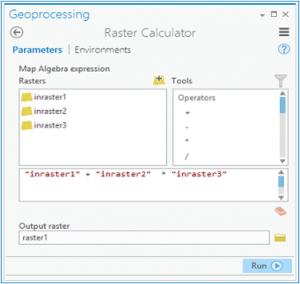
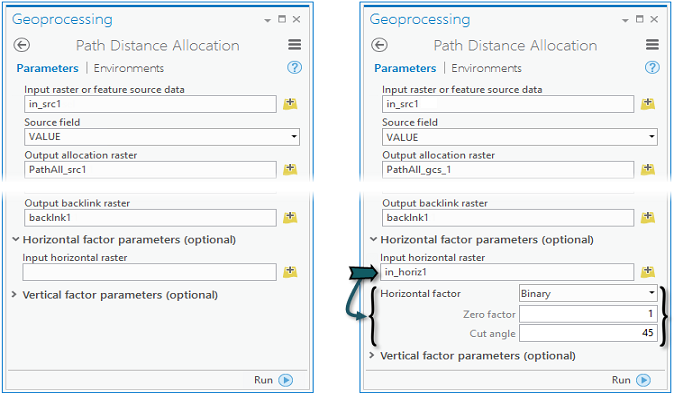


Article Discussion: